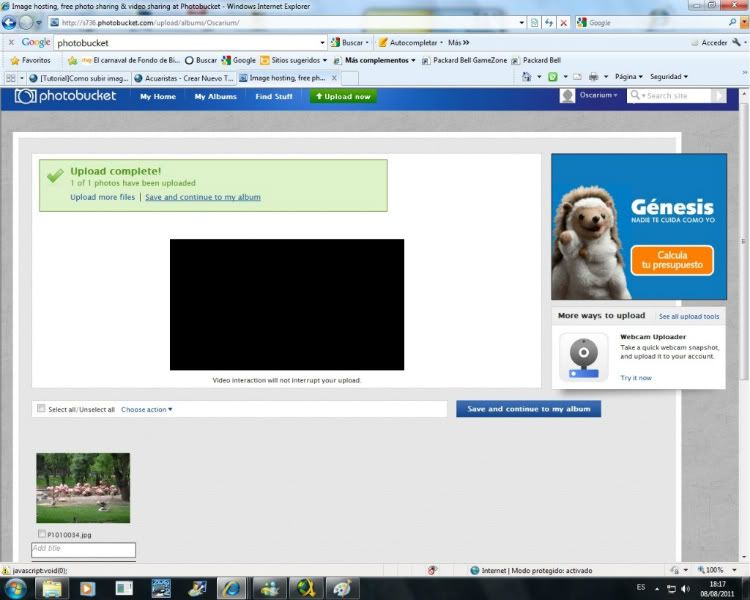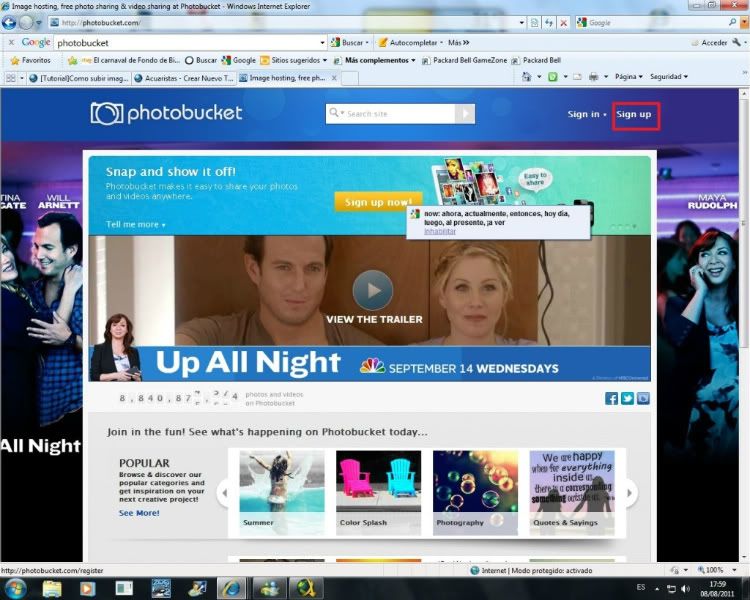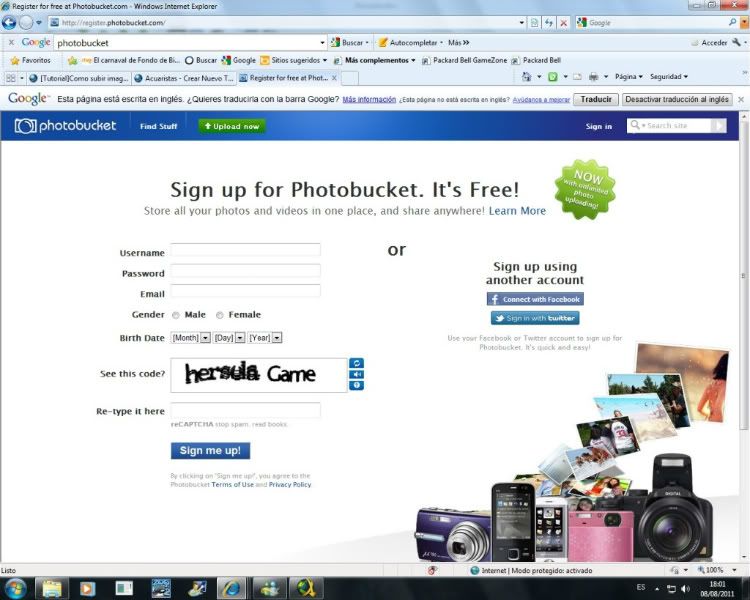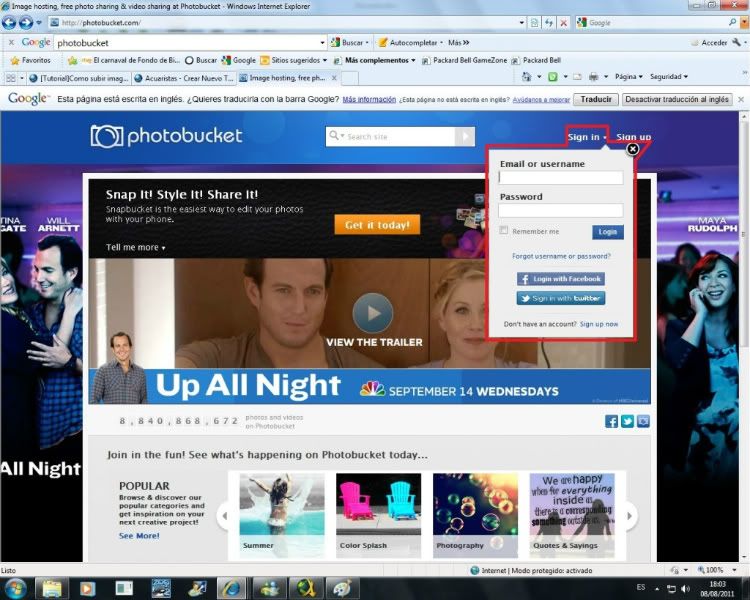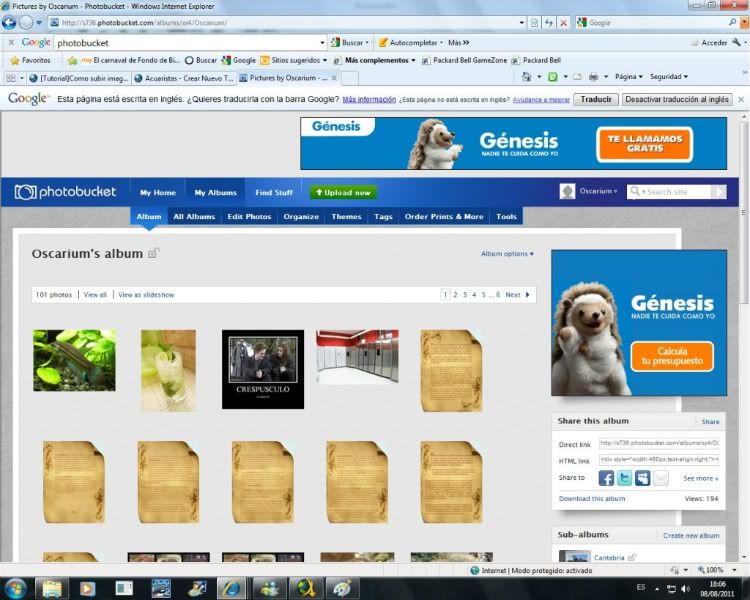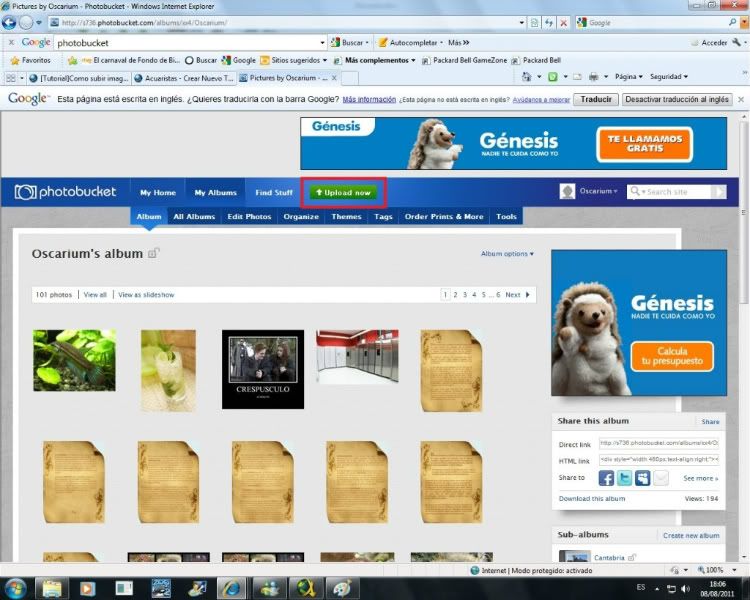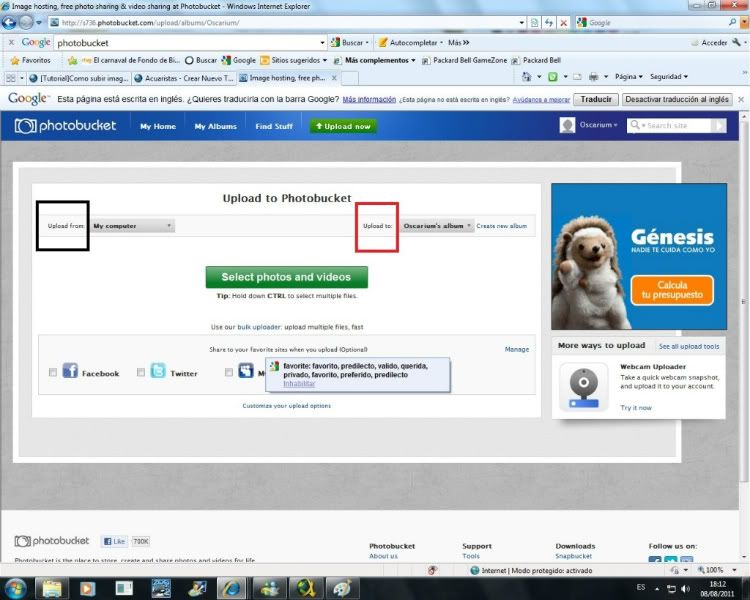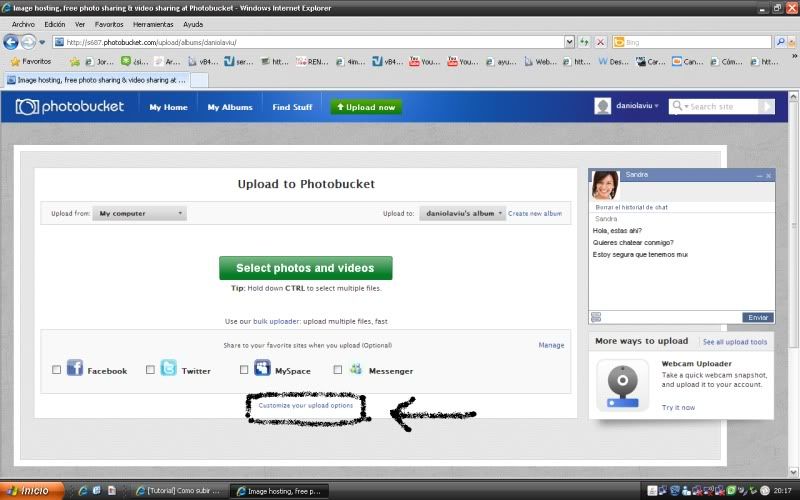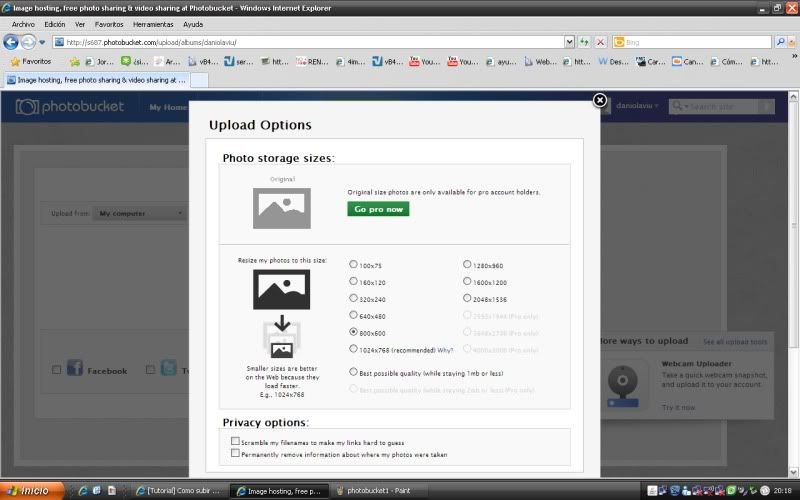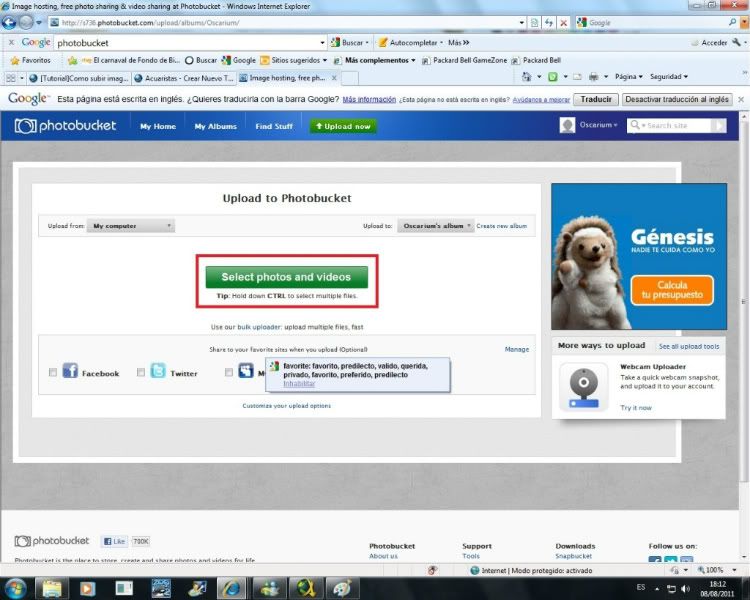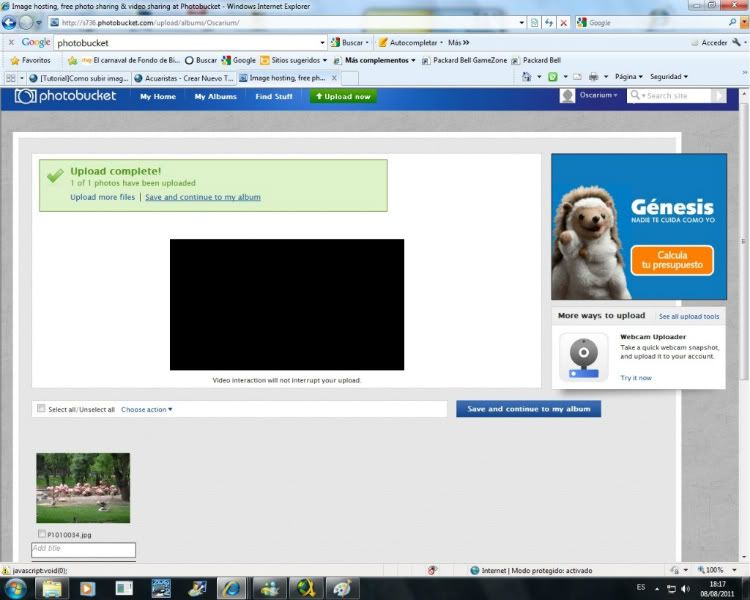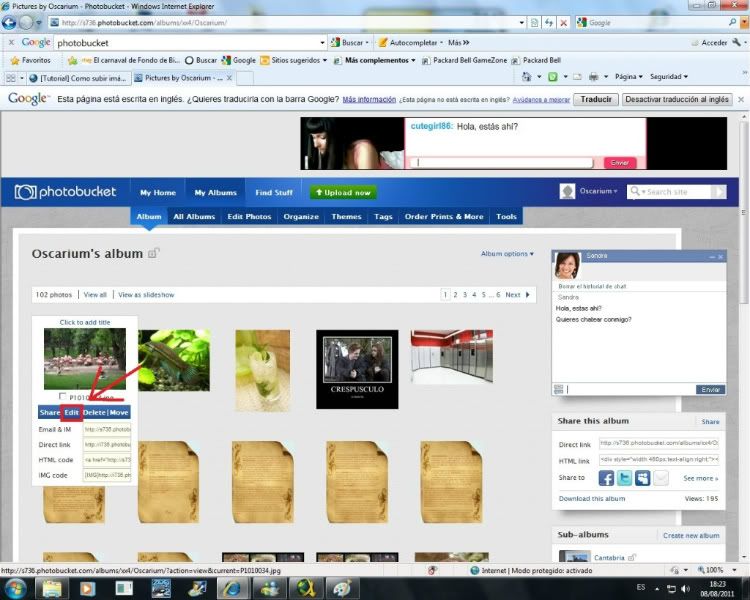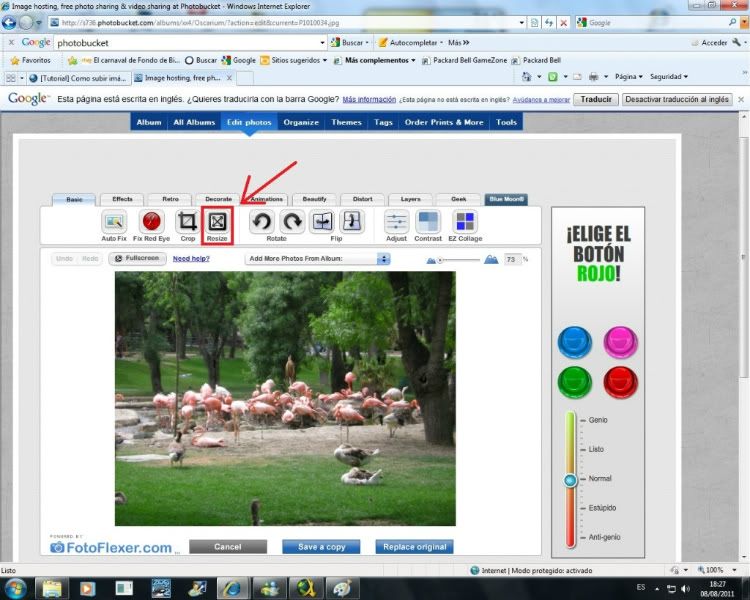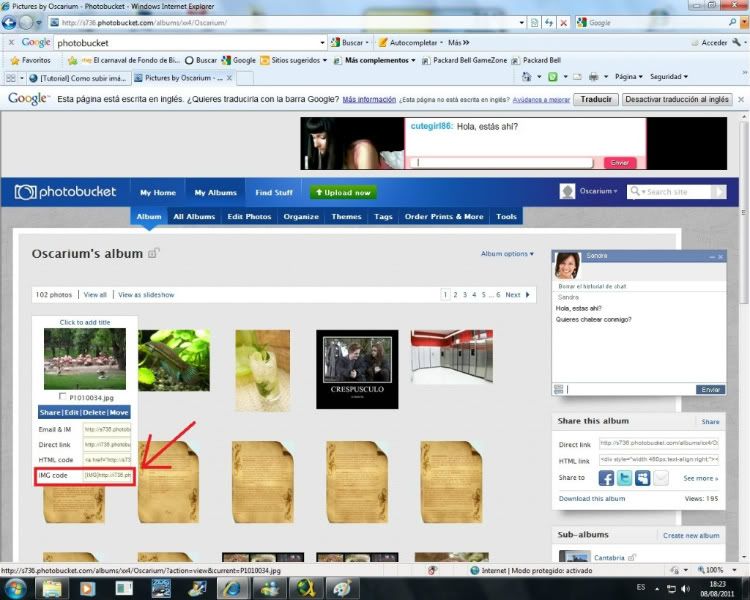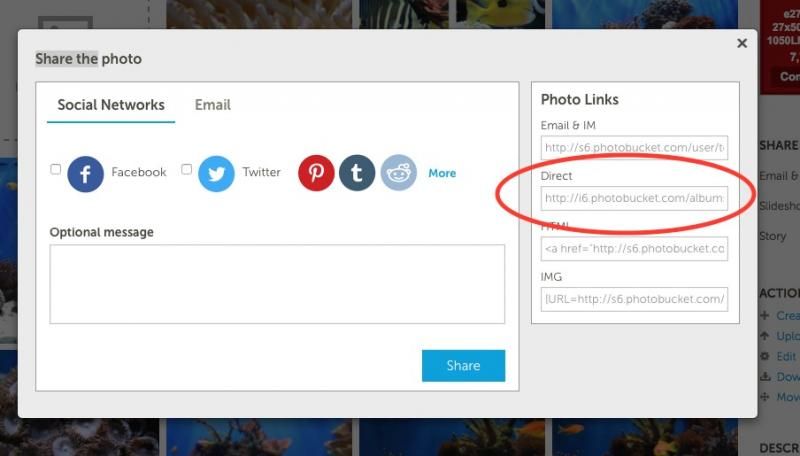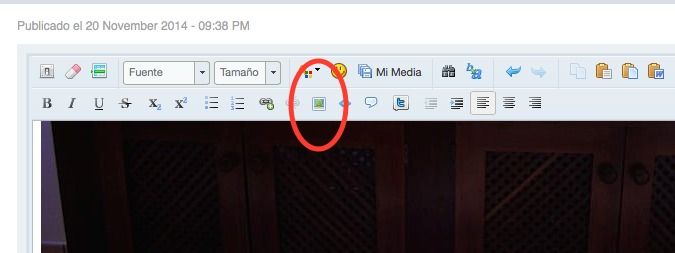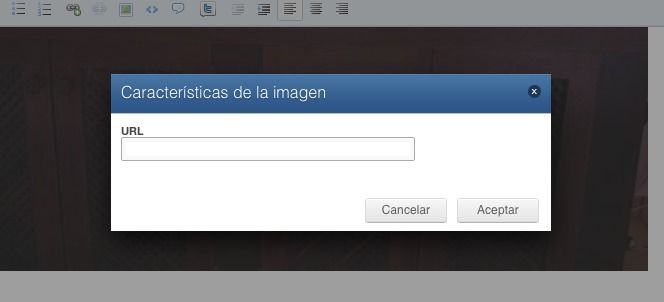Hola chicos,
He decidido crear este tema para ayudaros a poner imágenes desde esta web;)
Lo primero es tener una cuenta en photobucket:
http://photobucket.com/
Para ellos debereis ir a la parte superior de la página y pinchar donde poner
Sign up (señalado en rojo)y a continuación tendréis que rellenar todos los datos que os piden para poder tener una cuenta en ésta página:
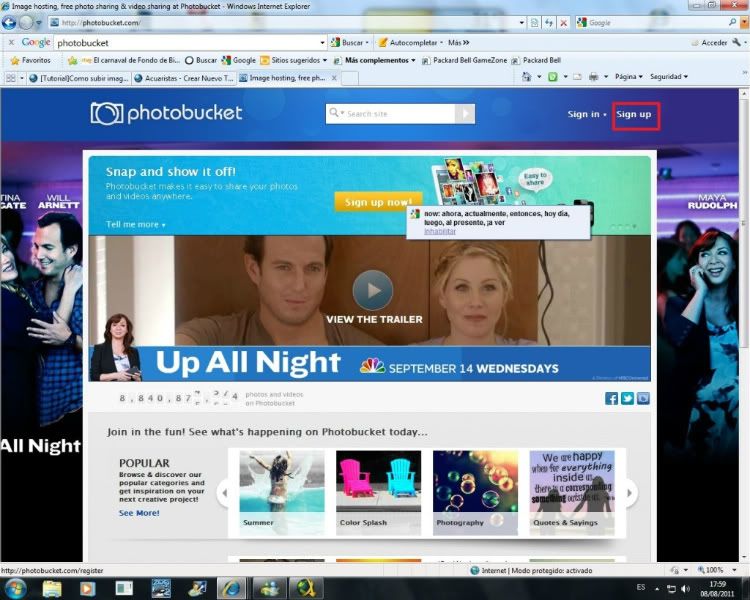
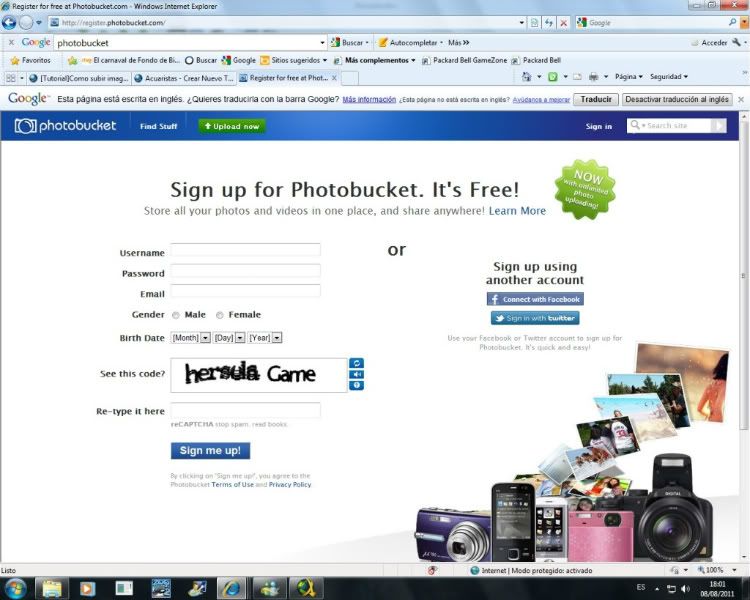
Cuando ya tengamos la cuenta hecha, podremos acceder pinchando en
Sign in:
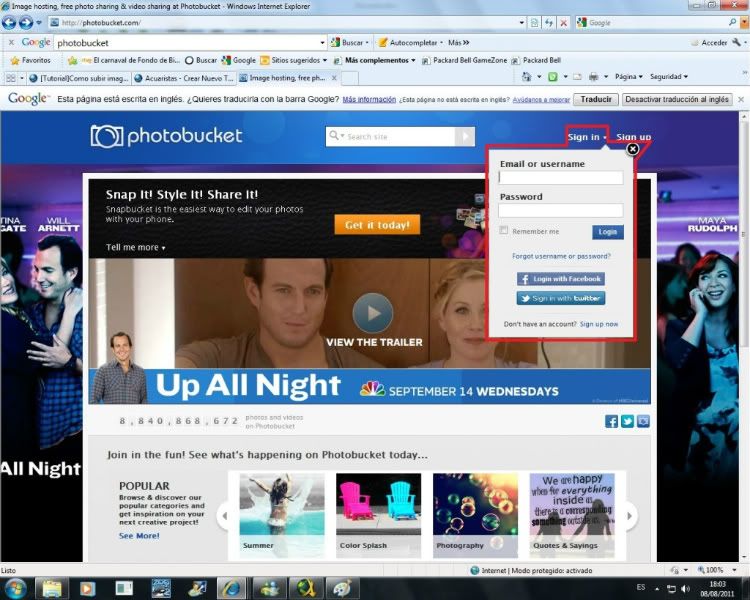
Y ya está, ya tenemos nuestra cuenta en photobucket y hemos accedido a ella;)
Una vez dentro veréis un montón de menús y de opciones, como yo suelo decir, nada mejor que investigar para descubrir todas las posibilidades que nos ofrece esta página;)
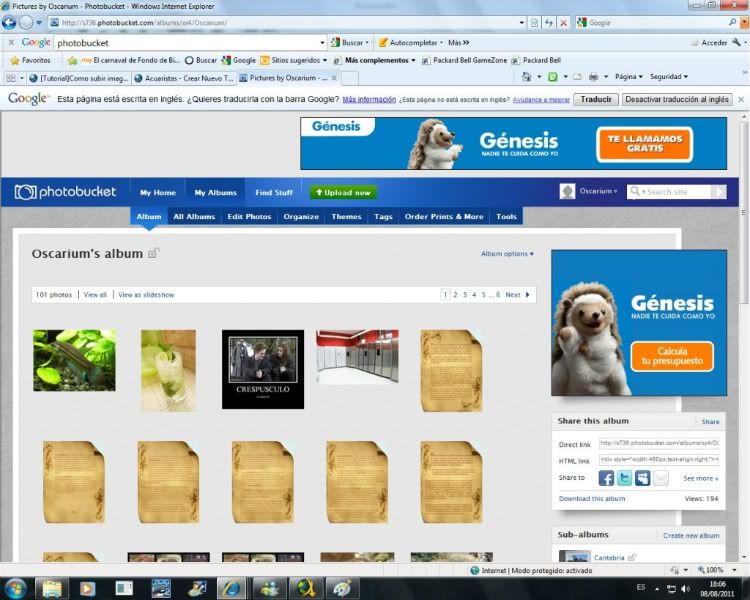
Bueno, ahora vamos a aprender a subir imágenes a esta web;)
Lo primero será ir a la parte superior de la página y pinchar en
Upload now
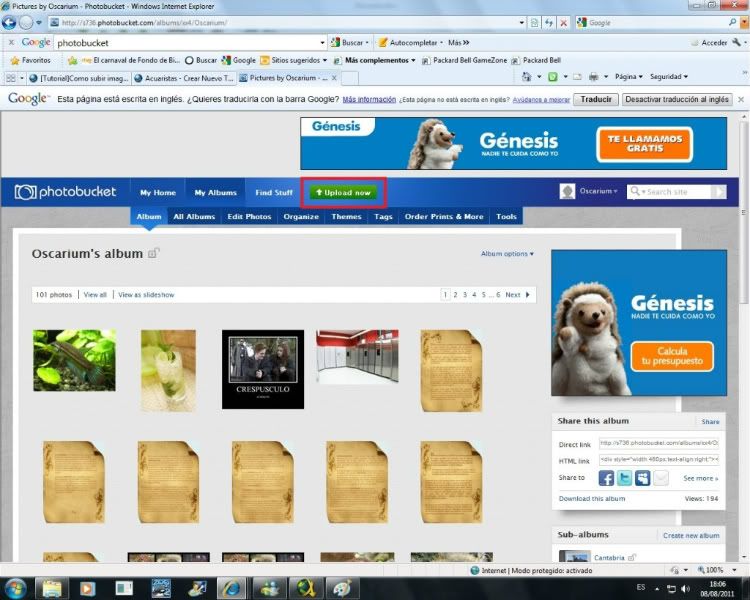
Al pinchar nos iremos a otra página, aquí si observáis podemos ver en la parte de la izquierda un cuadrado donde pone
Upload from (señalado en negro) (desde aquí podremos seleccionar de donde queremos subir la imagen, en este caso, desde My computer) y a la derecha un cuadrado donde pone
Upload to (señalado en rojo) que nos permite guardar la imagen en el álbum que deseemos;)
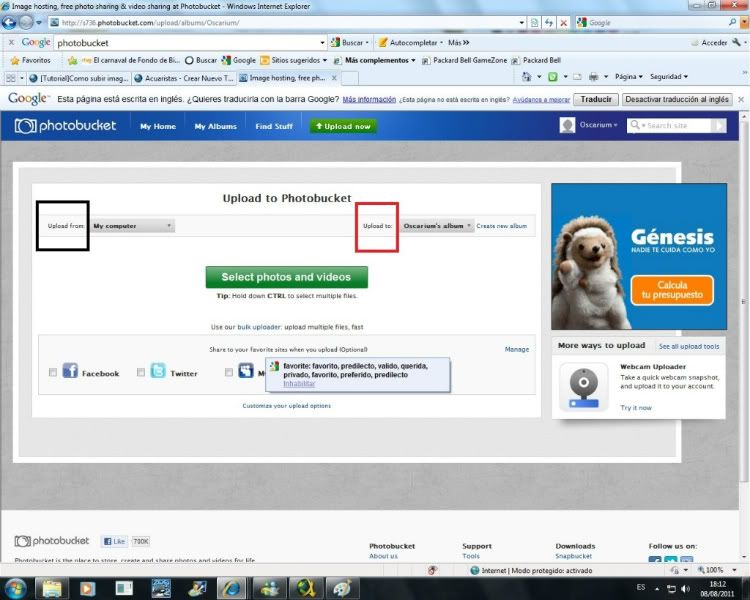
A la hora de subir la imagen podemos subirla directamente al tamaño que queramos (por ejemplo a un tamaño de 800x600 que es el máximo permitido por la web). Para ello debemos de ir a la parte inferior, donde veremos un cuadradito (señalado en la foto) donde pone
Customize your upload options. Si lo seleccionamos se nos abrirá una ventana donde nos dan la opción de subir la imagen en un tamaño predeterminado (Aquí debo de dar las gracias a
daniolaviu, ya que desconocía está función de photobucket y él me la ha enseñado), esto es muy útil, ya que si no, después tocará editarla en photobucket y es un proceso más lento, pero que aún así lo explicaré más adelante por si se nos olvida hacer esto;)
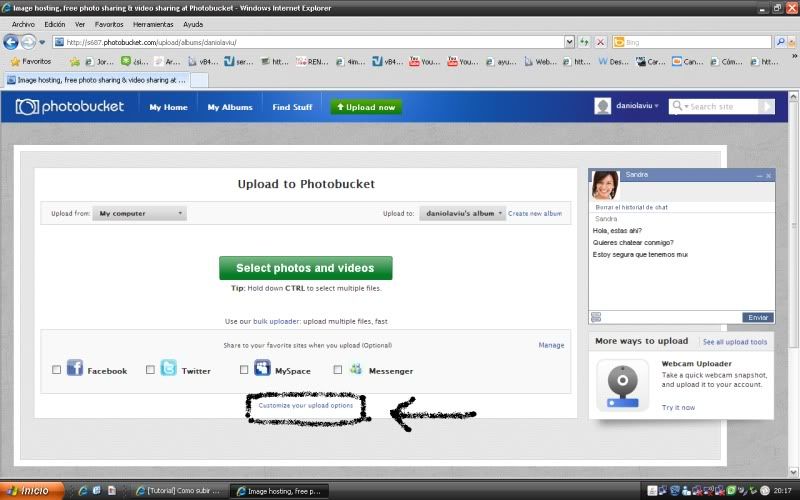
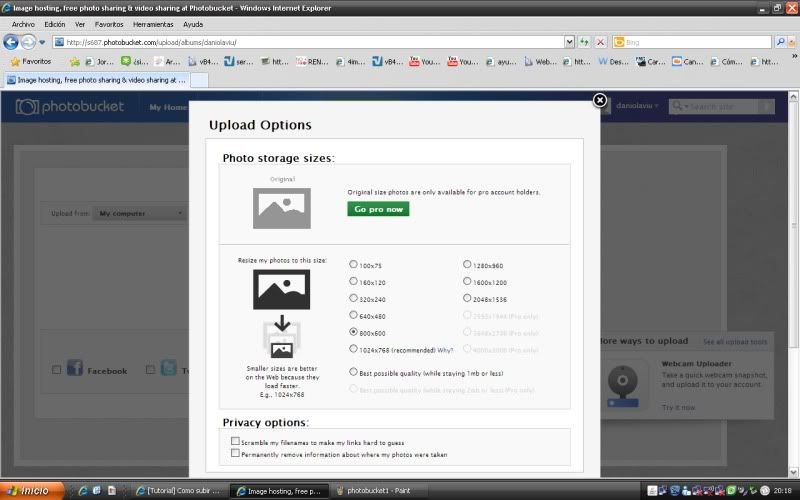
Una vez seleccionado el tamaño que queremos, pinchamos en
Select Photos And Videos, y seleccionamos la foto que queremos subir, en este caso, una foto desde mi ordenador, así que la buscamos y la seleccionamos y le damos a abrir;)
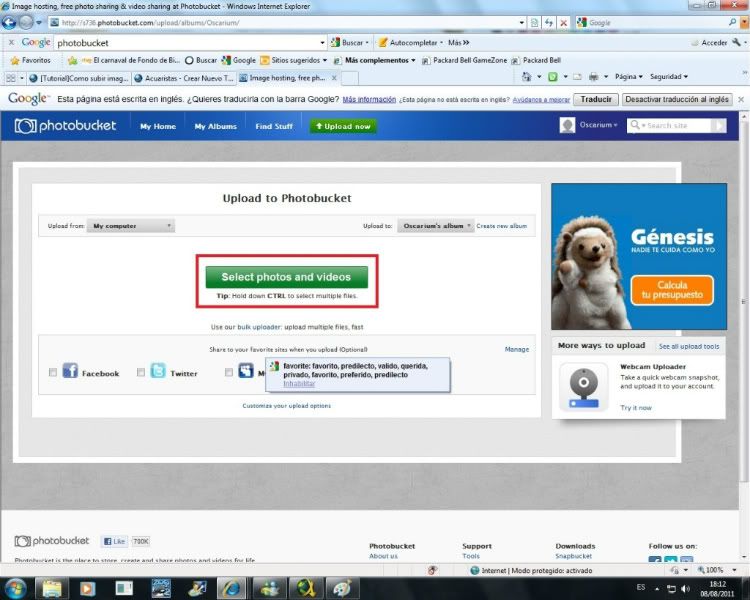
La foto se descargará en photobucket y nos saldrá una ventanita en la parte superior diciéndote si se ha realizado la descarga con éxito y si quieres guardar la imagen y continuar en el álbum o si quieres descagar más fotos, en este caso pincharé en guardar la imagen y continuar en mi álbum;)